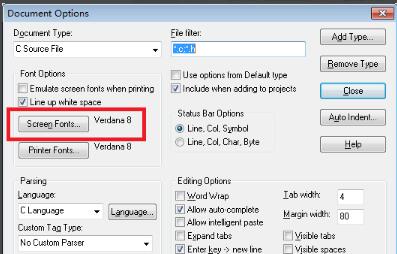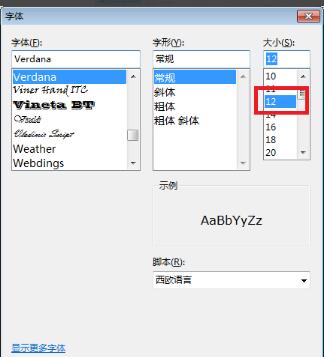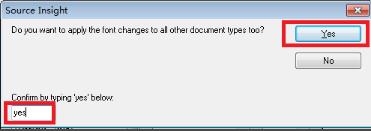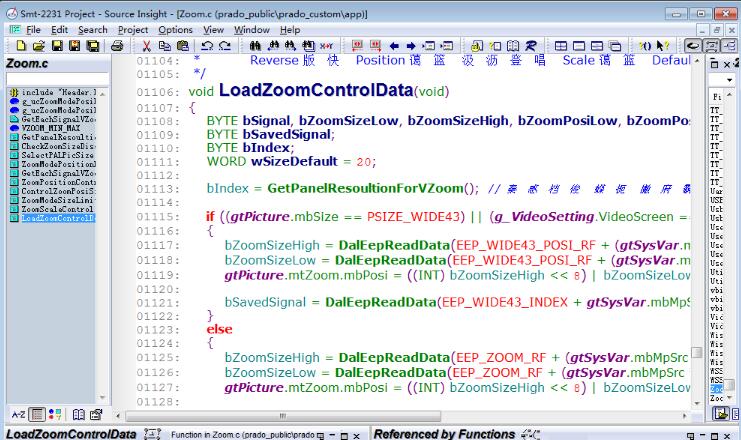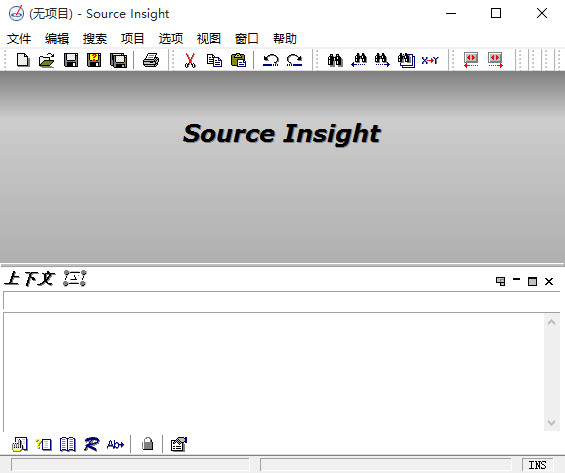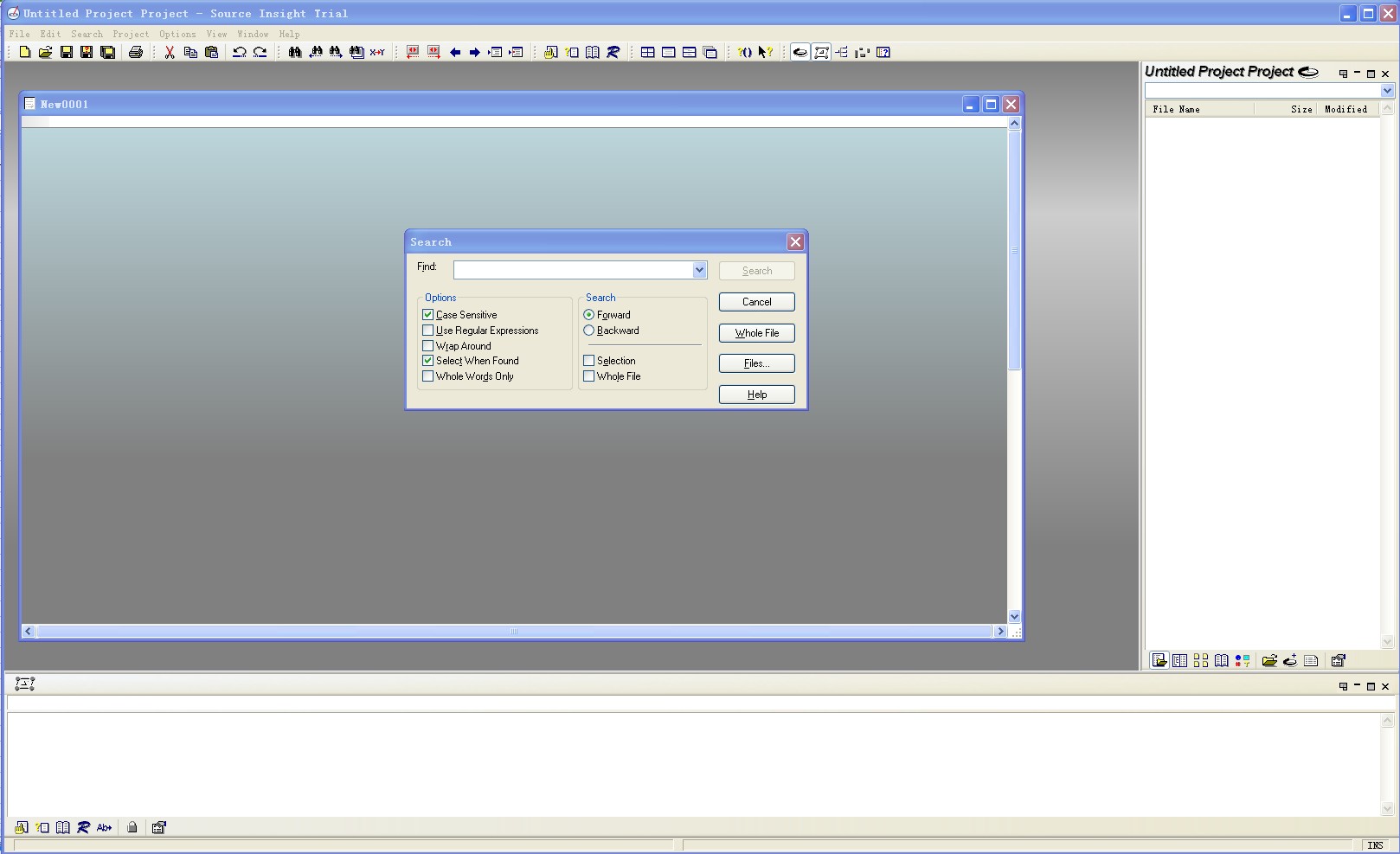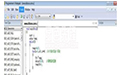Source Insight
4.00.0139- 软件大小:22.8MB
- 更新时间:2024-10-22
- 星级指数:
- 软件平台:电脑版
- 软件语言:多语言
- 系统类型:支持32/64位
- 下载次数:7956
- 安全监测:[无病毒, 正式版, 无插件]
- 操作系统:winall/win7/win10/win11
软件介绍
 Source Insight程序编辑器和分析工具软件,适合撰写如C/C++或Java等程序语言的编辑器,可以自动列出程序的变量,量数等。Source Insight是一个革新的面向项目开发的程序编辑器和代码浏览器,它拥有内置的对C/C++, C#和Java等程序的分析。Source Insight能分析你的源代码并在你工作的同时动态维护它自己的符号数据库,并自动为你显示有用的上下文信息。
Source Insight程序编辑器和分析工具软件,适合撰写如C/C++或Java等程序语言的编辑器,可以自动列出程序的变量,量数等。Source Insight是一个革新的面向项目开发的程序编辑器和代码浏览器,它拥有内置的对C/C++, C#和Java等程序的分析。Source Insight能分析你的源代码并在你工作的同时动态维护它自己的符号数据库,并自动为你显示有用的上下文信息。
功能介绍:
1.代码分析
Source Insight 可在你工作时解析你的源代码,动态维护自己的符号信息数据库,并自动向你展示有用的上下文信息。Source Insight 还可以显示引用树、类继承图和函数调用树。Source Insight 有一组辅助面板窗口,它们共同为您提供快速、有用的源代码和源代码信息导航。
2.始终保持最新的符号信息
由于程序一直在开发中,因此即使是无法编译的代码中的符号也能准确浏览到,这一点非常重要。Source Insight 维护着自己的符号数据库,可即时提供浏览功能,而无需编译项目或依赖编译器提供浏览器文件。即使在编辑代码时,Source Insight 也能快速、无干扰地更新文件信息。
3.支持团队合作
编程团队中任何成员所做的更改都会自动反映出来,因为整个代码库都会根据需要进行扫描和重新同步。 Source Insight 使每个程序员都能轻松理解和编辑由程序员小组创建的大型详细项目。
智能重命名
Source Insight 的上下文相关智能重命名(Smart Rename)功能可让您毫不费力地重命名变量、函数、类成员和其他标识符,只需一个简单的步骤。智能重命名功能非常智能,既能重命名本地作用域变量,也能重命名全局或类作用域标识符。索引使操作更加快捷。
4.自动显示声明
Source Insight 2.0 引入了一项名为 "上下文窗口 "的创新功能。上下文窗口会根据光标所在的标识符或在任何面板中选择的符号或文件自动显示符号定义。上下文窗口会在后台更新,并跟踪您的操作。你可以点击一个标识符,上下文窗口就会自动显示该符号的定义。
5.调用图
关系窗口(Relation Window)是 Source Insight 的一项创新功能,可显示符号之间有趣的关系。它在自己的面板窗口中后台运行,并跟踪您所选择的符号。它可以显示类层次结构、调用树、引用树等。
6.类继承显示
你可以在工作时在后台自动获取信息,也可以在需要时与 "关系 "窗口互动。关系窗口可以以图形或大纲格式查看。您还可以打开多个关系窗口,每个窗口显示不同类型的信息。
7.全项目关键字搜索
您可以使用 Search Project 命令,就像在项目中进行网络搜索一样。这可以让你找到在指定行数内引用一个或多个主题的代码段。它甚至还能找到有意义的符号名称片段的匹配项。你还可以使用布尔表达式和查找单词变体。
8.更多特色功能
可定制的样式
格式化传递信息
上下文语法格式化
语法装饰
自动突出参考文献
可折叠代码块
概览滚动器
多种布局
多种视觉主题
| 相关软件 | 版本说明 | 下载地址 |
|---|---|---|
| PerfDog | 移动全平台性能测试分析专家 | 查看 |